
Para asegurarse de que los usuarios de Internet se beneficien de su versión más poderosa, Firefox ha hecho que sus actualizaciones sean automáticas. Por lo que normalmente no hay nada que hacer. Pero si tienes dudas sobre la versión utilizada o si quieres controlar la evolución de tu navegador, siempre es posible actualizar Firefox manualmente.
Incluso para la versión manual, Firefox descarga automáticamente sus actualizaciones. Sin embargo, no los lanza. ¡Echemos un vistazo a cómo configurar correctamente Mozilla Firefox forzándolo a aplicar actualizaciones!
Actualiza Firefox manualmente
- Dirígete al ícono Menú, en la parte superior derecha de la página, luego seleccione Ayuda, en la parte inferior del lanzamiento.
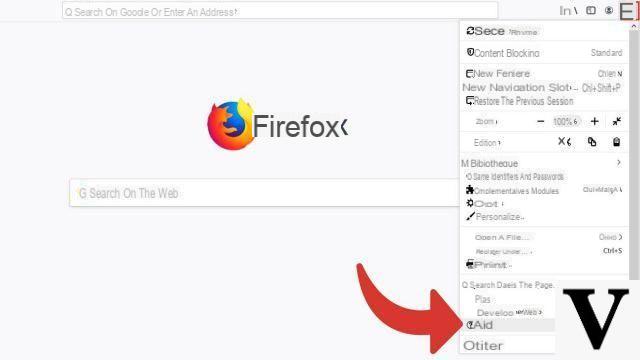
- En el panel que aparece, haga clic en Acerca de Firefox.
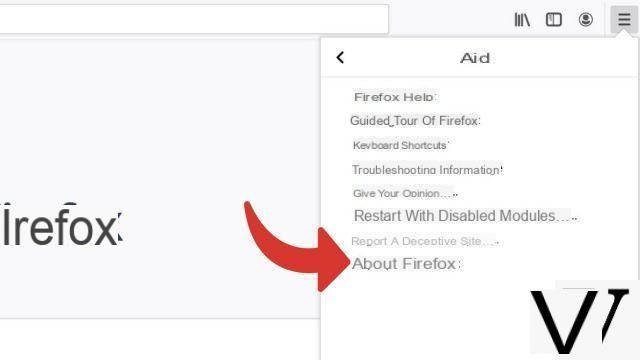
- La página Acerca de Mozilla Firefox se abrirá en una nueva ventana. Firefox inspecciona la versión y descarga automáticamente las actualizaciones si es necesario. Si todo está en orden se indica Firefox está actualizado.
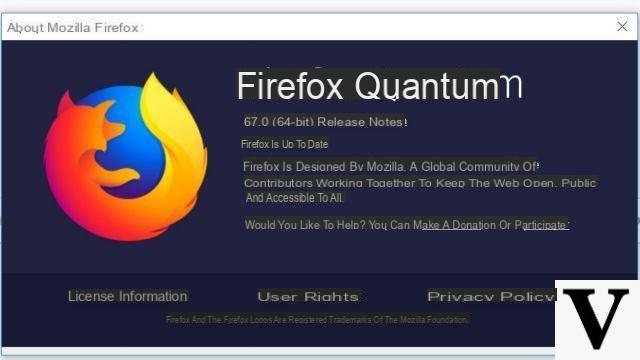
- Si Firefox no estaba actualizado, una vez que se complete la descarga, haga clic en Reinicie para actualizar Firefox.
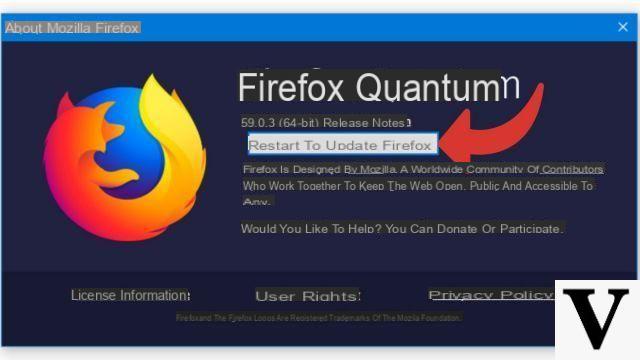
Configura tus actualizaciones
- Ir a la Menúy haga clic de pago.
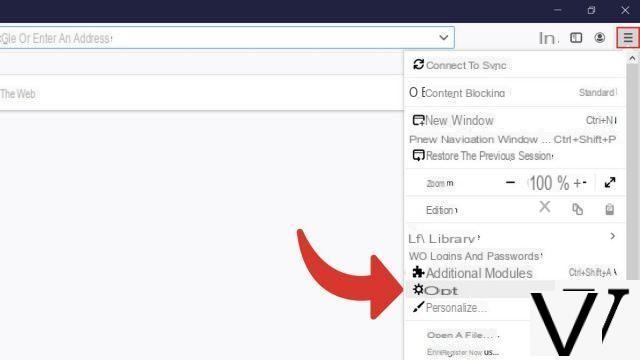
- Quédate en la contraventana general y baja a Actualizaciones de Firefox.
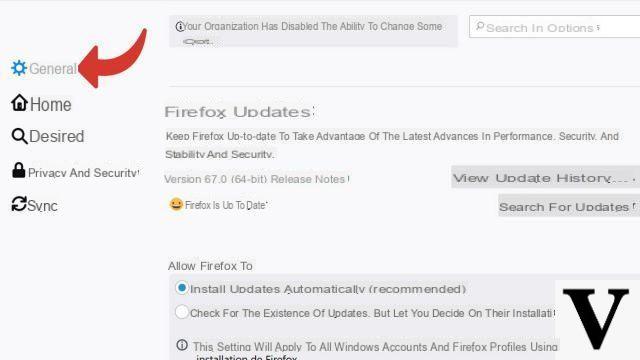
- Luego puede verificar la versión de Firefox haciendo clic en Buscar actualizaciones.
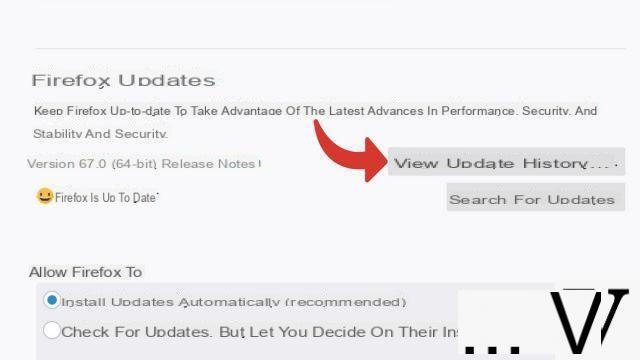 Nota: también puedes consultar el historial pinchando en Ver historial de actualizaciones e incluso leer el Notas de lanzamiento (en inglés).
Nota: también puedes consultar el historial pinchando en Ver historial de actualizaciones e incluso leer el Notas de lanzamiento (en inglés). - Para actualizar manualmente, baje ligeramente a Permitir que Firefox luego marque Busque actualizaciones, pero depende de usted instalarlas.
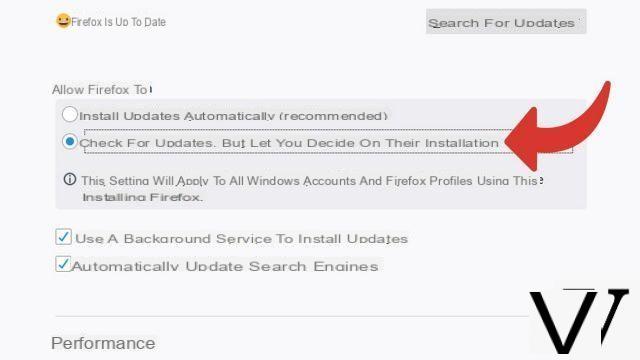
Firefox cancelará la programación de sus actualizaciones automáticas. Sin embargo, no se recomienda esta operación.
La actualización regular de su navegador es esencial. Esto no solo concierne al rendimiento, sino también a la seguridad de Firefox. Para asegurarse de evitar malware o software defectuoso, solo descargue Firefox desde los enlaces oficiales de Mozilla Firefox.
Encuentre otros tutoriales que le ayudarán a configurar Mozilla Firefox:
- ¿Cómo elimino un dispositivo sincronizado de mi cuenta de Firefox?
- ¿Cómo crear y sincronizar una cuenta de Mozilla Firefox?
- ¿Cómo sincronizar su configuración en Mozilla Firefox?
- ¿Cómo instalar un tema en Firefox?
- ¿Cómo cambiar de Firefox al español?
- ¿Cómo configuro Firefox como mi navegador predeterminado?
- ¿Cómo eliminar Yahoo de Firefox?
- ¿Cómo eliminar Bing de Firefox?
- ¿Cómo cambiar la página de inicio en Firefox?
- ¿Cómo cambiar el motor de búsqueda en Firefox?
- ¿Cómo reiniciar Firefox?
- ¿Cómo activar o desactivar la sincronización de mi cuenta en Mozilla Firefox?

























